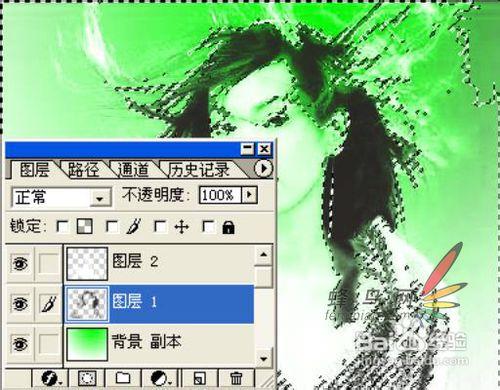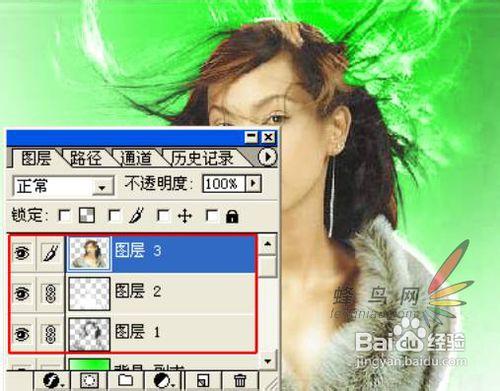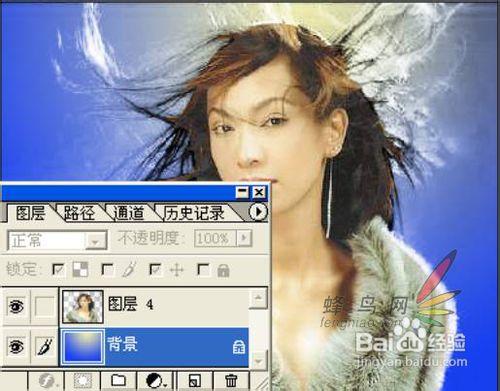這是一幅在各專業修圖和PS論壇號稱大難題的扣圖素材。摳此圖的難點在於發稍和背景色彩基本相同;發稍零散;發稍存在高光,使本來就難扣的頭髮又增加了難度。本辦法是利用“通道”的技巧原理運用在此教材。
工具/原料
Photoshop
步驟/方法
開啟圖片。
把影象複製副本並激活,執行Ctrl+I將影象反相。
開啟通道面板,複製紅通道。
執行Ctrl+L色階調整用吸管吸掉灰色部分,此時頭髮和背景成高反差黑白圖,白色部分將是頭髮選區。
在通道中啟用RGB原色模式,返回圖層面板,將圖層反相,重新返回通道面板,用上步方法複製綠色通道,取得頭髮高光部分。
回到圖層面板,新建兩個圖層,啟用圖層1,載入紅色通道副本,得到如圖選區。
對剛才的選區填充黑色2-3次,現在你得到了想要的頭髮(包括凌亂的發稍)。
圖層2:載入綠色通道副本,獲得該選區,填充白色1-2次,得到發稍高光。(注意:在摳其它圖頭髮可檢視而定,免去次一步。)新建圖層填充做背景,以便觀察填充效果。
重回圖層1,按住CTRL點選圖層1啟用選區,反選後Del刪除多餘灰色,得到透明的黑白圖。(此灰不除,合成背景時會汙染背景。)
回到原圖,用套索工具圈選人物,你不必擔心邊緣了,裘衣邊緣的絨毛已經在綠色通道填充時搞定。
接著複製,貼上生成圖層3,放在最上面,合併1、2、3層。
OK,你現在可以隨意拖放換背景了。
OK,就這麼輕鬆地完成l ,試試吧。